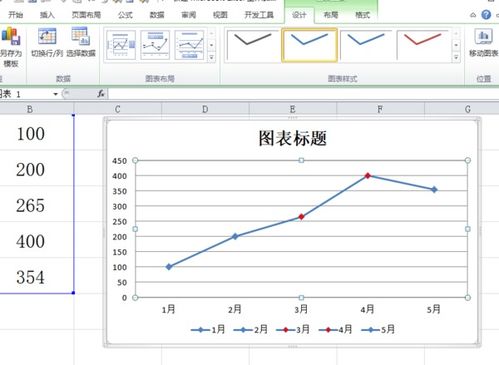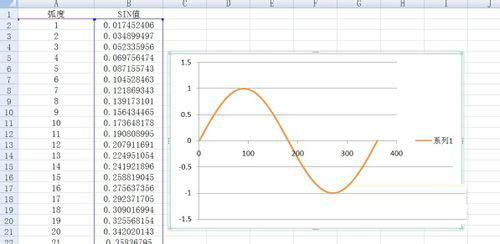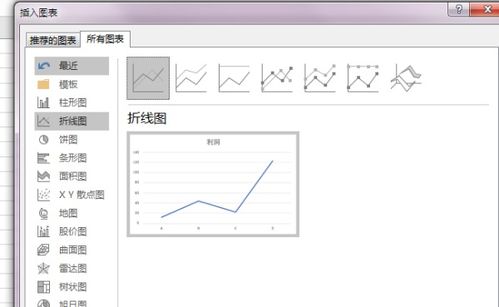如何在Excel中绘制曲线图?

在日常的工作和学习中,Excel无疑是一款强大的数据处理和分析工具。它不仅能够帮助我们高效地整理数据,还能通过图表直观地展示数据的变化趋势。其中,曲线图(也称折线图)作为一种常见的图表类型,能够清晰地反映数据随时间或其他连续变量的变化趋势。今天,我们就来详细探讨一下如何在Excel中绘制曲线图,让你的数据可视化更加专业和生动。

一、准备工作:数据整理
在绘制曲线图之前,我们需要先整理好数据。确保你的数据是按照一定的顺序排列的,比如时间顺序或者某个连续变量的递增顺序。这样,绘制出来的曲线图才能准确地反映数据的变化趋势。

假设我们有一组关于某产品销售量随时间变化的数据,数据包括日期和销售量两列。我们需要将这些数据输入到Excel的表格中,并确保日期列是按照时间顺序排列的。

二、选择数据并插入图表
1. 选择数据区域:
在Excel中,用鼠标拖动选中包含日期和销售量的数据区域。确保选中的区域包括标题行,这样图表会自动使用这些标题作为坐标轴的标签。
2. 插入图表:
点击Excel菜单栏中的“插入”选项卡,然后在“图表”区域选择“折线图”下的任意一种类型。Excel提供了多种折线图样式,你可以根据实际需求选择合适的样式。
3. 调整图表位置:
插入图表后,你可以通过拖动图表边缘的调整框来改变图表的大小和位置,使其更加符合你的排版需求。
三、美化图表:细节决定成败
虽然Excel默认生成的图表已经能够反映数据的变化趋势,但通过一些简单的美化操作,我们可以让图表看起来更加专业和美观。
1. 修改坐标轴标签:
点击图表中的坐标轴标签,然后直接在Excel的编辑栏中输入新的标签内容。确保坐标轴标签清晰明了,能够准确反映数据的含义。
2. 添加图表标题:
点击图表上方的空白区域,然后输入图表标题。一个好的标题能够迅速吸引读者的注意力,并让他们了解图表的主题。
3. 调整图例位置:
图例是图表中用于解释不同数据系列的标识。你可以通过拖动图例来调整其位置,使其更加显眼或者避免与图表中的数据点重叠。
4. 更改线条颜色和样式:
选中图表中的数据系列(即曲线),然后在Excel的“格式”选项卡中调整线条的颜色、粗细和样式。通过选择合适的颜色和样式,你可以让图表中的数据变化更加突出。
5. 添加数据标签:
数据标签是显示在数据点旁边的数值标签,它们能够直观地展示每个数据点的具体数值。你可以通过右键点击数据系列,然后选择“添加数据标签”来添加这些标签。
6. 设置网格线:
网格线可以帮助读者更准确地读取图表中的数据值。你可以通过右键点击图表中的网格线,然后在弹出的菜单中选择“设置网格线格式”来调整网格线的颜色、粗细和样式。
四、高级技巧:让图表更具表现力
除了基本的图表美化操作外,Excel还提供了一些高级技巧,让你的曲线图更加具有表现力。
1. 使用次坐标轴:
如果你的图表中包含两个数据系列,且它们的数值范围相差较大,你可以考虑使用次坐标轴来分别展示这两个数据系列。这样,即使数值范围相差悬殊,也能在一张图表中清晰地展示它们的变化趋势。
2. 添加趋势线:
趋势线是一种用于预测数据未来变化趋势的辅助线。你可以通过右键点击数据系列,然后选择“添加趋势线”来添加这种线条。Excel提供了多种趋势线类型,包括线性、多项式、指数和对数等,你可以根据实际需求选择合适的类型。
3. 设置数据点格式:
除了调整线条的颜色和样式外,你还可以设置数据点的格式。比如,你可以将数据点设置为不同的形状、大小和颜色,以突出显示某些重要的数据点。
4. 使用动态图表:
如果你的数据是实时更新的,你可以考虑使用Excel的动态图表功能来创建能够自动更新数据的图表。这样,每当数据发生变化时,图表也会相应地更新,无需手动重新绘制。
五、实战演练:绘制销售趋势曲线图
现在,让我们通过一个具体的例子来演示如何在Excel中绘制销售趋势曲线图。
1. 输入数据:
在Excel的表格中输入日期和销售量两列数据,确保日期列是按照时间顺序排列的。
2. 插入折线图:
选中数据区域,然后点击“插入”选项卡下的“折线图”按钮,选择一种合适的折线图样式。
3. 美化图表:
按照前面的步骤调整坐标轴标签、图表标题、图例位置、线条颜色和样式等,使图表看起来更加美观。
4. 添加趋势线:
右键点击数据系列,选择“添加趋势线”,然后选择一种合适的趋势线类型(如线性趋势线)。
5. 保存和分享:
完成图表绘制后,你可以将其保存为Excel文件或者导出为其他格式(如PDF、图片等),以便与他人分享和展示。
通过以上的步骤和技巧,相信你已经掌握了如何在Excel中绘制曲线图的方法。无论是工作汇报、学术研究还是数据分析,曲线图都能够帮助你更加直观地展示数据的变化趋势。赶快试试吧!让你的数据可视化更加专业和生动!
- 上一篇: 如何查询人民币存款的利率
- 下一篇: 揭秘:轻松学会查询关键词热度的实用技巧
-
 Excel使用方法:如何绘制曲线图资讯攻略11-19
Excel使用方法:如何绘制曲线图资讯攻略11-19 -
 如何在Excel里轻松绘制出专业的X-Y曲线图?资讯攻略11-20
如何在Excel里轻松绘制出专业的X-Y曲线图?资讯攻略11-20 -
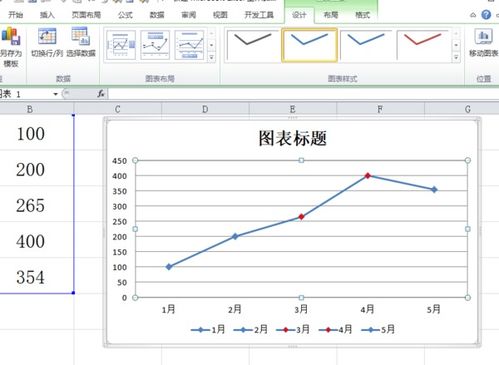 Excel制作曲线图的简单步骤资讯攻略11-27
Excel制作曲线图的简单步骤资讯攻略11-27 -
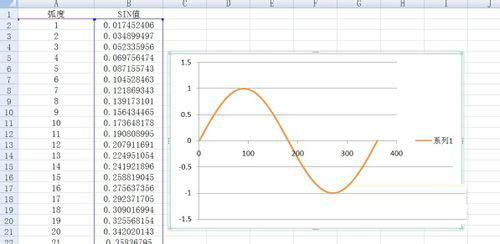 打造Excel中的惊艳曲线图:一步步教你制作资讯攻略11-19
打造Excel中的惊艳曲线图:一步步教你制作资讯攻略11-19 -
 打造Excel中的惊艳曲线图:一步步教你轻松上手资讯攻略11-24
打造Excel中的惊艳曲线图:一步步教你轻松上手资讯攻略11-24 -
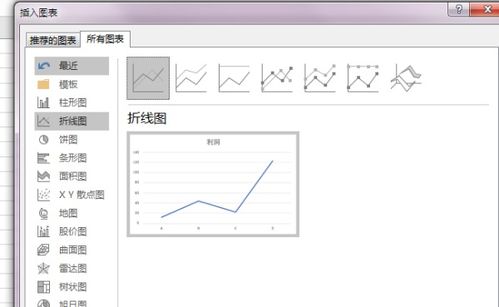 Excel制作曲线图的详细步骤资讯攻略11-24
Excel制作曲线图的详细步骤资讯攻略11-24